AVCHDファイルフォーマットとは
削除したAVCHD動画の復元を始める前に、AVCHDファイルフォーマットについて簡単に紹介したいと思います。AVCHDはAdvanced Video Coding High Definitionの略です。このファイルフォーマットは2006年にSonyとPanasonicによって開発されました。最初の民生用AVCHDカムコーダーは2007年に発売され、最初のプロ用AVCHDカムコーダーは2008年に発売されました。カムコーダーは、この動画ファイルフォーマットを使用して圧縮されたファイルサイズで高精細動画を記録することができます。
AVCHD準拠のビデオカメラで録画したAVCHD動画をエクスポートしたい場合、これらの動画は、最も一般的なデバイス上で高解像度の動画を再生するためのAVCHD MTSまたはAVCHD M2TSファイル形式に変換されます。
AVCHD動画ファイルを開く方法
異なるオペレーティングシステムでは、AVCHD動画を再生するための異なるオプションがあります。
- Windowsユーザーにとって、Windows Media PlayerやMedia Players ClassicのようなWindowsビルトインツールやVLC Media PlayerやBSPlayerのようなサードパーティビデオプレーヤーはいいオプションです。
- Macユーザーにとっては、Xtreme Media Player、5K Player、KMPlayerでAVCHD動画を開いてみてください。
また、お使いのコンピュータに追加のアプリケーションをダウンロードしたり、オペレーティングシステムの制限を心配したりすることなく、オンラインAVCHDプレーヤーを検索することができます。
削除したAVCHD動画を復元する方法
他の動画ファイルと同様に、AVCHD動画はデータ損失から免れることはできません。AVCHD動画ファイルの損失は、ビデオカメラのSDカードのフォーマット、破損、物理的な損傷、中断されたファイル転送、人為的なエラー、ウイルス感染など、さまざまな要因で発生する可能性があります。
お使いのコンピュータでAVCHD動画を削除した場合、ごみ箱からそれらを復元することができます。しかし、AVCHD動画がSDカードや他のリムーバブルデバイスから削除された場合、これらの動画は完全に削除されます。この場合、以前のバックアップからファイルを復元するか、専門的なデータ復元ソフトウェアを実行してAVCHD動画の復元を実行する必要があります。
この部分は、徹底的にこれらを復元する方法を説明します。実の状況に基づいて、実行可能な方法を選択してください。
方法1、ごみ箱から削除したSony AVCHDファイルを復元
AVCHD動画がコンピュータ上で削除された場合、それらはごみ箱をバイパスする可能性はありません。ごみ箱ファイルの復元は、次のガイドで簡単な作業です。
ステップ1、デスクトップのごみ箱を開きます。
ステップ2、ファイルリストに目を通して、目的のAVCHD動画を見つけます。多数のファイルがある場合は、検索バーにファイル名またはファイル拡張子を入力して、ターゲットの動画ファイルを見つけることができます。
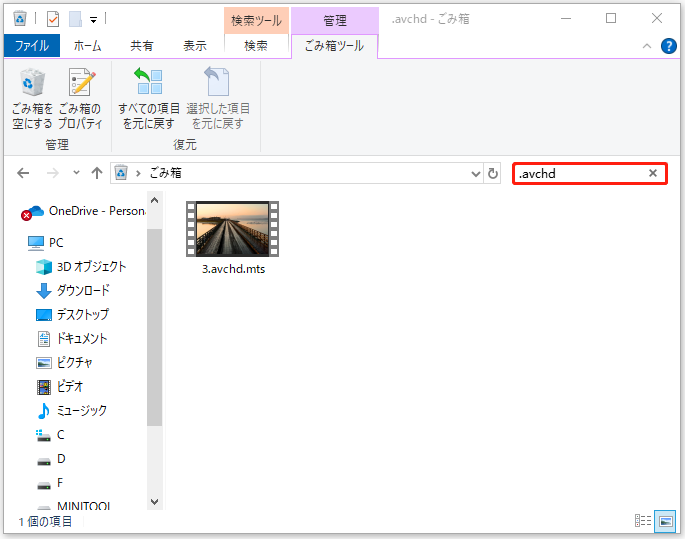
ステップ3、必要なファイルを選択します。それらを右クリックして「元に戻す」を選択します。これで、これらのAVCHDファイルを元の場所に復元します。または、必要なファイルを新しい保存先に直接ドラッグ&ドロップすることもできます。
しかし、ごみ箱がクリアされた場合や、削除したファイルが大きすぎてごみ箱に保存できない場合は、ごみ箱から目的のファイルを復元できないことがあります。これらのファイルは完全に削除されます。バックアップがある場合は、2番目の方法に進みます。そうでない場合は、3番目の解決策に進み、適切なデータ復元ソフトウェアを入手してください。
方法2、バックアップから紛失したAVCHDファイルを復元
バックアップからの復元は、完全に削除したファイルのための最も時間効率の良い方法です。削除したSony AVCHD動画を他のストレージメディアにバックアップした場合、バックアップメディアから削除した動画をターゲットロケーションにコピー&ペーストするだけです。
Windowsファイル履歴を使用して動画をバックアップした場合、いくつかの手順で削除したSony AVCHDファイルを復元することができます。以下は復元プロセスを完了する方法です。
ステップ1、「WinとS」キーを押して、Windowsの検索ウィンドウを開きます。検索バーに「コントロールパネル」と入力します。「Enter」キーを押してコントロールパネルを開きます。
ステップ2、「表示方法」ドロップダウンメニューから「大きいアイコン」オプションを選択します。
ステップ3、インターフェイスから「ファイル履歴」を選択します。その後、左側のペインから「個人用ファイルの復元」を選択します。
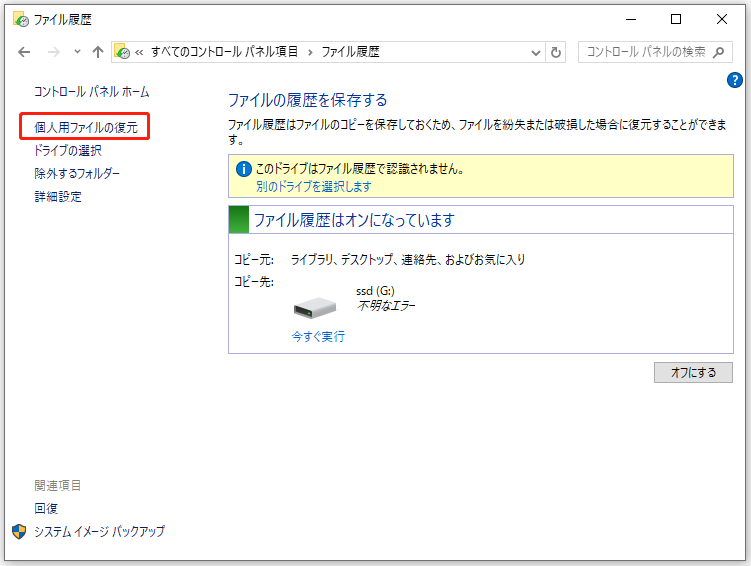
ステップ4、ファイル履歴はターゲットフォルダーのすべてのバージョンを保存します。AVCHD動画が保存されているフォルダーの以前のバージョンを参照することができます。目的のファイルを見つけたら、それらを選択して復元ボタンをクリックして復元します。

復元先を変更するには、右上の歯車アイコンをクリックします。そして、「復元場所の選択」をクリックして新しい保存パスを選択します。
方法3、MiniTool Power Data Recoveryで削除/紛失したAVCHD動画を復元
バックアップがない場合でも、MiniTool Power Data Recoveryを使って完全に削除したAVCHDファイルを復元することができます。この無料ファイル復元ソフトは、SDカードや内蔵・外付けハードディスク、USBフラッシュドライブ、メモリスティックなどのデバイスからAVCHD動画を復元することもできます。
この安全なデータ復元サービスは、様々なシナリオで紛失したファイルや削除したファイルを復元することができます。これには、削除または紛失したパーティション、フォーマットまたは認識されないドライブ、ウイルスまたはマルウェア攻撃、RAW ドライブまたはパーティション、その他多くの原因によるデータ損失が含まれます。
MiniToolソフトウェアは異なる機能を持ついくつかのエディションを開発しました。MiniTool Power Data Recovery無料版でコンピュータまたは SD カードをディープスキャンし、紛失したAVCHD動画が見つかるかどうかを確認できます。
MiniTool Power Data Recovery Freeクリックしてダウンロード100%クリーン&セーフ
ステップ1、ソフトのダウンロードとインストールが完了したら、ソフトのアイコンをダブルクリックしてメインインターフェイスに入ります。
コンピュータのパーティションから削除したAVCHD動画を復元する必要がある場合、マウスをターゲットパーティションに合わせ、「スキャン」をクリックしてパーティションを検出します。或いは、「フォルダーを選択」で削除したAVCHD動画を保存する特定のフォルダーを選択します。

SDカードから削除したSony AVCHDファイルを復元したい場合は、まずコンピュータにSDカードを接続してください。そして、ソフトウェアがSDカードを認識させるために、「更新」ボタンをクリックします。次に、スキャンするSDカードのパーティションを選択するか、「デバイス」タブに変更して直接SDカード全体をスキャンします。
ステップ2、ソフトウェアは自動的にスキャンを開始します。プロセスには数分かかる場合があります。すべての紛失したファイルを見つけるためにスキャンプロセスが完了するまで、辛抱強くお待ちください。
見つかったファイルは「パス」タブの下に表示され、削除されたファイル、紛失したファイル、既存のファイルの三つのフォルダーに分けられます。最初の2つのフォルダーを展開し、必要なAVCHD動画を見つけることができます。
素早くターゲットファイルを見つけるために検索機能を使用することをお勧めします。検索バーにファイル名またはファイル拡張子を入力し、「Enter」キーを押します。ソフトウェアは、多数のファイルから一致するファイルをフィルターします。
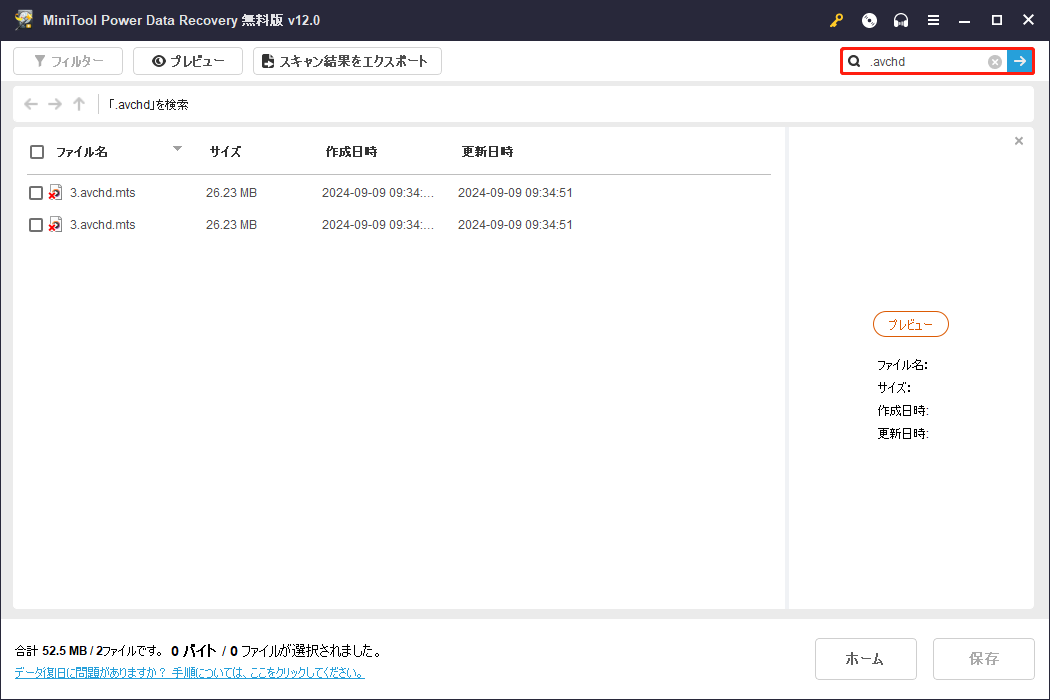
ステップ3、必要なAVCHD動画にチェックを入れ、「保存」ボタンをクリックします。次のウィンドウで、復元されたファイルの保存先を選択します。データの上書きを防ぐために、元のファイルとは異なるファイルパスを選択する必要があります。
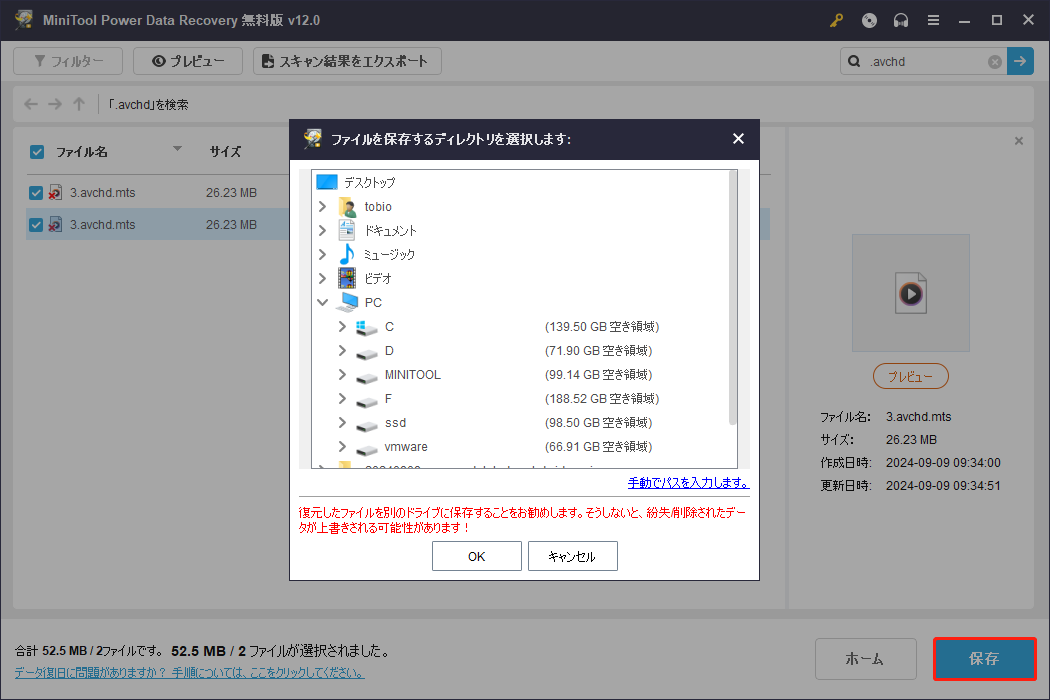
ファイル復元プロセスが終了すると、復元先に移動して復元されたファイルを確認します。無料版は1GBのファイル復元容量しか提供しません。このソフトウェアでより多くのファイルを復元したい場合は、アドバンスエディションにアップデートする必要があります。MiniToolストアにアクセスし、要件に応じて選択してください。
MiniTool Power Data Recoveryは削除したAVCHD動画を復元できます。AVCHD動画復元ツールをお探しなら、ぜひお試しください。Twitterでシェア
Macユーザーなら、もう一つのデータ復元ソフトStellar Data Recovery for Macを試すことができます。このソフトウェアはMacオペレーティングシステムや他のデータストレージデバイスから様々な種類のファイルを復元することができます。この記事を読んで、MacからAVCHD動画を復元する方法を学ぶことができます:Macで削除したファイルを復元する方法|完全ガイド。
Data Recovery for Macクリックしてダウンロード100%クリーン&セーフ
破損したAVCHDファイルを修復する方法
ファイルの破損は、もう一つの厄介な問題です。AVCHD動画はおそらく、ファイル転送またはエクスポートプロセス中の突然の停電、ウイルス感染、またはその他の原因で破損しています。ファイルが破損すると、アクセスできなくなります。
AVCHD動画が破損した場合、ソースから再ダウンロードすることができます。しかし、ソースファイルが破損した場合、サードパーティの修復ツールで修復するしかありません。ここでは、2つの理想的な選択肢を共有したいと思います。
方法1、VLCメディアプレイヤーを使用して破損したAVCHDファイルを修復
お使いのコンピュータにVLCメディアプレイヤーをダウンロードした場合は、この無料の動画修復ツールを使用して最初のトライを行うことができます。VLCメディアプレイヤーには、軽度の破損を修正するのに役立つ修復ユーティリティが組み込まれています。ここでは、このツールを使用するための具体的な手順を紹介します。
ステップ1、お使いのコンピュータでVLCメディアプレイヤーを起動し、「ツール」>「設定」を選択します。
ステップ2、次のウィンドウで「入力/コーデック」を選択します。「壊れているか不完全なAVIファイル」セクションのドロップダウンメニューから「常に修正」を選択します。
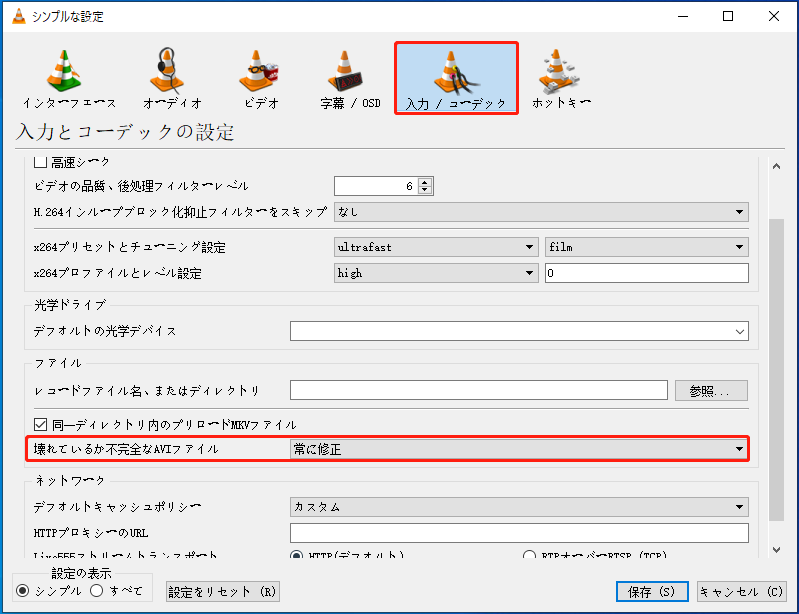
ステップ3、「保存」をクリックして変更を適用します。
ステップ4、「メディア」>「ファイルを開く」を選択してターゲットファイルを選択します。動画ファイルが正しく再生できるかどうかを確認できます。
方法2、Stellar Repair for Videoを使って破損したAVCHDファイルを修復
VLCメディアプレイヤーでAVCHDファイルの修復に失敗した場合、Stellar Repair for Videoのような、より専門的な動画修復ソフトウェアの助けを借りる必要があります。このソフトウェアは、ひどく破損した動画を修復するのに適しており、メモリカード、SDカード、USBドライブ、ハードディスクなど、様々なデータストレージデバイスに対応しています。以下のステップの指示に従って破損したAVCHDビデオファイルを修復することができます。
ステップ1、ソフトウェアをダブルクリックして起動します。「ビデオの追加」をクリックして破損したファイルを見つけます。「開く」を選択してこの動画ファイルをソフトウェアに追加します。
ステップ2、「修復」をクリックして修復プロセスを開始します。この後、「修復したファイルを保存」をクリックして選択したファイルを保存することができます。
上記の方法がうまくいかない場合、AVCHD動画ファイルを他の一般的なファイル形式に変換するか、AVCHD動画コードをサポートする他の動画プレーヤーを試してみてください。
AVCHDファイルの損失と破損を防ぐヒント
予防は治療に勝ることを忘れないでください。日常生活の中でAVCHD動画の損失や破損を避けるために対策を講じる必要があります。ここにいくつかの基本的なヒントがあります。
- AVCHDのバックアップを取る:ファイルのバックアップを作成することは、ファイルを保存する最良の方法です。AVCHD動画が紛失したり破損したりした場合、バックアップから簡単にファイルを復元することができます。
- 適切にSDカードを使用/削除:ファイル転送中にSDカードを無理に取り外さないでください。誤ってフォーマットしたり削除したりしないように、SDカードに変更を加えるときは注意してください。
- ウイルスに感染したデバイスでAVCHD動画を再生しない:ウイルスに感染したデバイスに接続すると、デバイスやファイルが感染する可能性があります。動画再生デバイスのセキュリティを確保する必要があります。
結語
AVCHDは高解像度動画用の優れたファイルフォーマットです。しかし、データ損失やデータ破損が発生しやすいです。この記事では、削除したAVCHD動画を復元し、破損したものを修復する方法を紹介します。強力なソフトウェアは、あなたの動画を救出するためのアクセスを提供しますが、バックアップを持つことは、個々のファイルを保護するための最も効果的な方法であるべきです。ファイルをバックアップする習慣をつけることをお勧めします。
MiniToolソフトを使用する際にご質問がございましたら、[email protected]までお問い合わせください。